キーボードのトラブル解決策 - Windows - ThinkPad
キーボードのトラブル解決策 - Windows - ThinkPad
キーボードのトラブル解決策 - Windows - ThinkPad
よくあるキーボードの問題についてはこちら: キーボードが動作しないことがある
ThinkPad付属のキーボード
- コンピューターの電源を入れます。BIOSのスプラッシュ画面で付属キーボードのF1キーを押します。「Entering System Setup 」のメッセージが表示されます。BIOS画面に入れたら、メニューから基本的な機能が動作するか確認します。またCapsLkキーを押したときにインジケーターがオン/オフすることを確認します。推奨するBIOSの入り方 - ThinkPad, ThinkCentre, ThinkStation
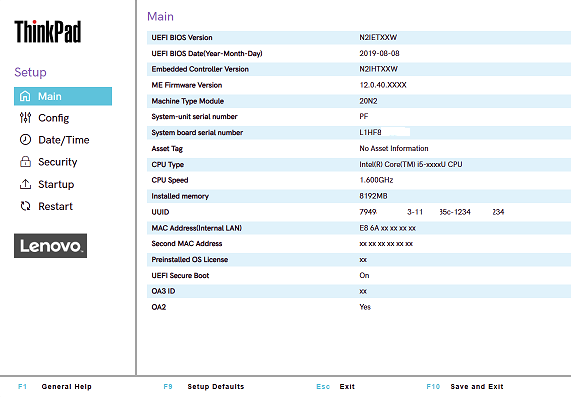
- BIOS画面に入れない場合は「Enter」キーを押します。
- BIOS画面に入れたらオペレーティングシステムを起動します。「スタート」を押して、「すべてのプログラム」、「アクセサリ」から「メモ帳」をクリックします。Windows ロゴを選択して、Windows アクセサリを展開して「メモ帳」を選択します。付属のキーボードを使用して、キーボードの文字キーと数字キーを押して動作を確認します。機能しないキーがあればメモしておきます。
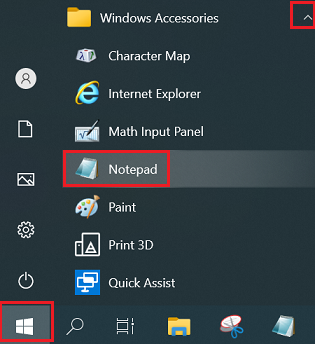
- インストールしたキーボードのマッピングソフトがキーボードの標準機能を妨げていないか確認します。
- セーフモードでWindowsを起動します。 メモ帳を使ってキーボードの動作を確認します。
- Windows10,11 のセーフモード: href="http://support.microsoft.com/ja-jp/help/12376/windows-10-start-your-pc-in-safe-mode">セーフモードでWindowsを起動します。.
- ThinkPadに最新のBIOSがインストールされているか確認します。
ThinkPadの最新BIOSファイルを表示します。 - 最新のホットキードライバーがインストールされていることを確認します。
THINK 製品では、Lenovo System Update (TVSU)を利用すると、自動的にドライバーをダウンロードする選択ができます。Lenovo System Update は、次の URLからダウンロードできます。 Lenovo System Update: ドライバー、BIOS、アプリの更新 - 可能であればThinkPadのキーボードを装着し直します。
キーボードがお客様交換可能部品(CRU)であれば、キーボードを一度外して再度取り付けます。詳細は ハードウェア保守マニュアルを確認してください。
外付けのUSBキーボード
- キーボードのUSBケーブルがThinkPadに接続されているか確認します。
- ThinkPadからキーボードのUSBケーブルを外し、別のUSBポートに挿入します。
- コンピューターの電源を入れます。BIOSのスプラッシュ画面が表示されたら外付けキーボードのF1キーを押します。「 Entering System Setup」のメッセージが表示されます。BIOS画面に入ったらメニューを検索して基本的な機能を確認します。また、CapsLkキーを押すとインジケーターがオン/オフすることを確認します。 推奨するBIOSの入り方 - ThinkPad, ThinkCentre, ThinkStation
- BIOS画面に入れなかったら「Enter」キーを押します。
- ThinkPadのキーボードでBIOS画面に入ってみます。
- オペレーティングシステムを起動します。「 スタート」を押して「 すべてのプログラム」を選択して「アクセサリ」、「メモ帳」をクリックします。Windows ロゴを右クリックして、Windows アクセサリを展開して「メモ帳」を選択します。外付けキーボードを使用して、文字キーと数字キーを押して動作を確認します。機能しないキーがあればメモしておきます。
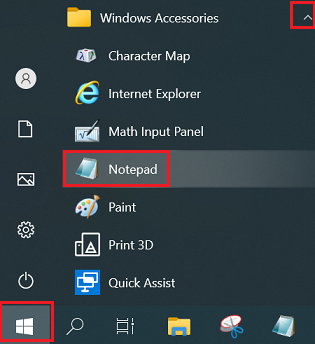
- インストールしたキーボードのマッピングソフトがキーボードの標準機能を妨げていないか確認します。
- セーフモードでWindowsを起動します。メモ帳を使ってキーボードの動作を確認します。
- Windows 10,11のセーフモード: セーフモードでWindowsを起動します。
- 最新のBIOSがインストールされているか確認します。
ThinkPadの最新BIOSファイルを表示するをクリックします。 - 最新のホットキードライバーがインストールされていることを確認します。
THINK 製品では、Lenovo System Update (TVSU)を利用すると、自動的にドライバーをダウンロードする選択ができます。 Lenovo System Update は、次の URLからダウンロードできます。 Lenovo System Update: ドライバー、BIOS、アプリの更新
メモ: 問題が解決しない場合は、 Lenovo コンタクトセンターにお問い合わせください。
関連リンク
ご意見はサイトの改善に活用いたします。

